Dell S2317HWI User Manual [bg]
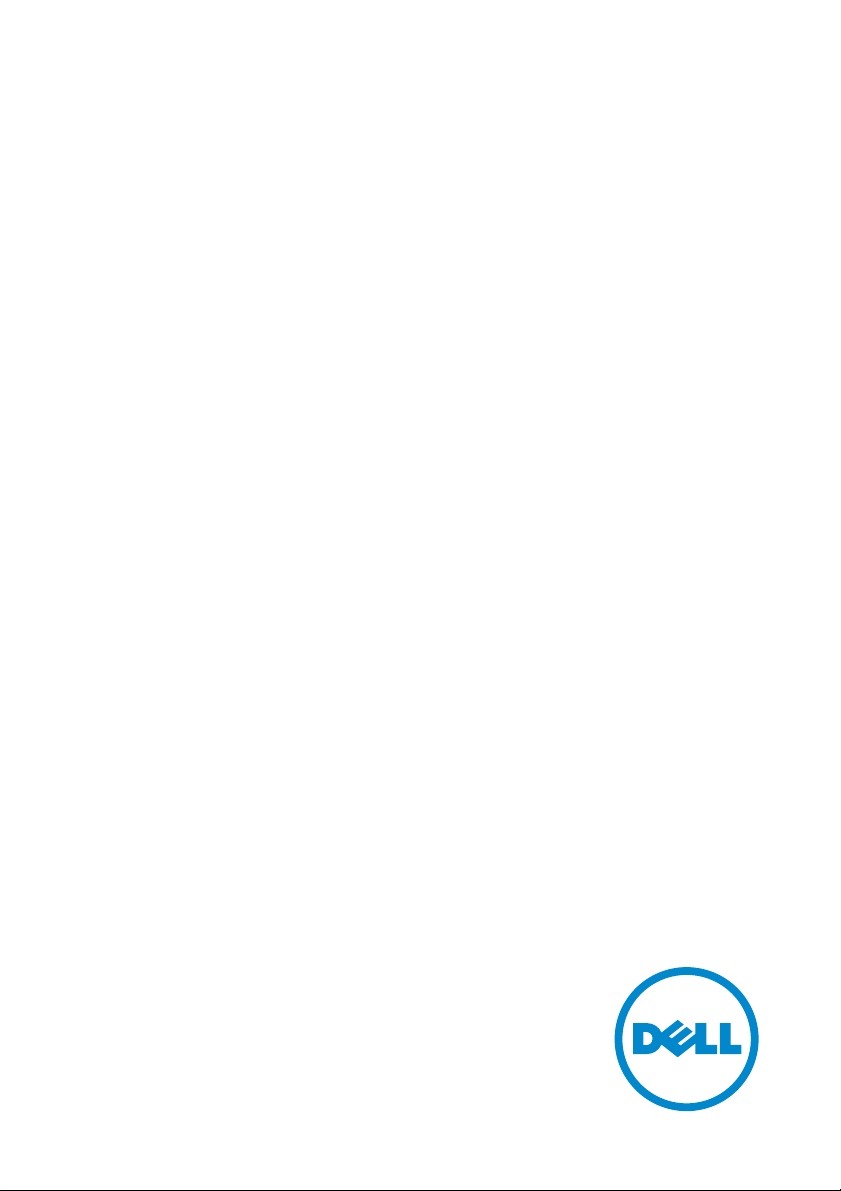
Монитор Dell S2317HWi
Ръководство на потребителя
Модел: S2317HWi
Регулаторен модел: S2317HWib
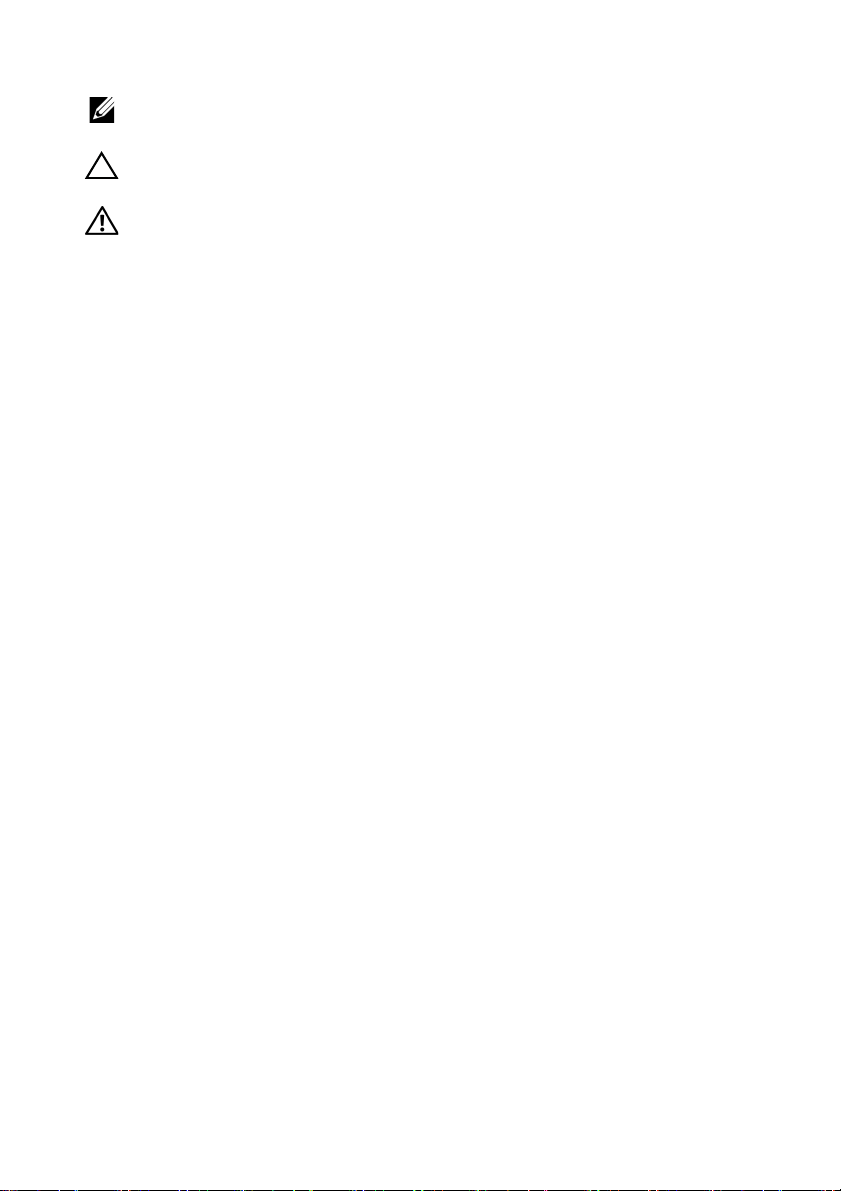
Забележки, внимание и предупреждения
ЗАБЕЛЕЖКА: ЗАБЕЛЕЖКА показва важна информация, която Ви помага
да използвате своя компютър по-добре.
ВНИМАНИЕ: ВНИМАНИЕ показва потенциална повреда на хардуера
или загуба на данни, ако инструкциите не се следват.
ПРЕДУПРЕЖДЕНИЕ: ПРЕДУПРЕЖДЕНИЕ показва възможност за
материални щети, телесна повреда или смърт.
____________________
Авторско право © 2016 г. Dell Inc. Всички права запазени.
Тоз и продукт е защитен от американските и международни закони за авторско право и
интелектуална собственост. Dell™ и логото на Dell са търговски марки на Dell Inc. в САЩ
и/или други юрисдикции. Android, Google, Google Play и други марки са търговски марки на
Google Inc. Всички други марки и наименования, споменати тук, са търговски
съответните компании.
2016 - 07 ред. A01
марки на
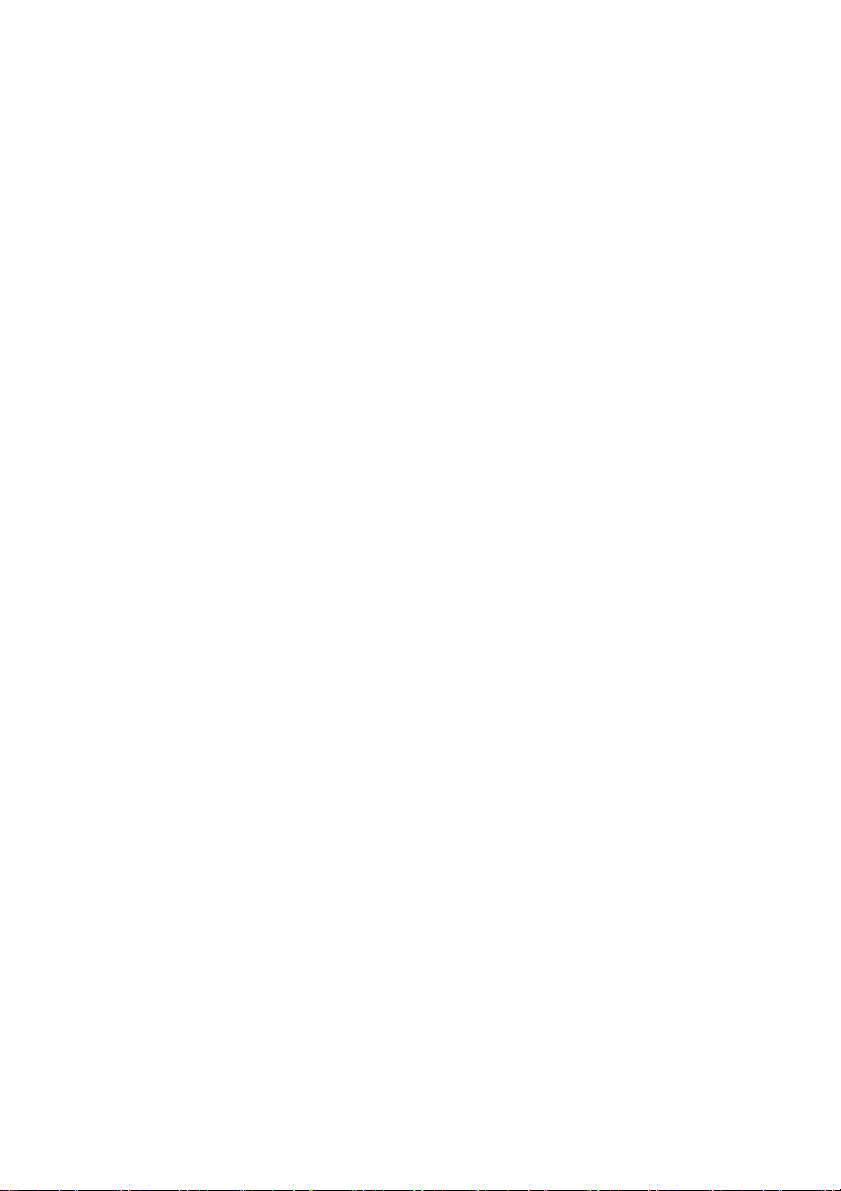
Съдържание
За Вашия монитор. . . . . . . . . . . . . . . . . . . . . . . . . . . . . . . . . 6
Въведение . . . . . . . . . . . . . . . . . . . . . . . . . . . . . . . . . . . . . . . . . . . . . 6
Съдържание на пакета . . . . . . . . . . . . . . . . . . . . . . . . . . . . . . . . . . . 6
Характеристики на продукта . . . . . . . . . . . . . . . . . . . . . . . . . . . . . . 8
Идентифициране на компоненти и контроли. . . . . . . . . . . . . . . . 9
Технически характеристики на монитора. . . . . . . . . . . . . . . . . . 13
Plug and play функция . . . . . . . . . . . . . . . . . . . . . . . . . . . . . . . . . . 19
Интерфейс на универсална серийна шина (USB) . . . . . . . . . . . 19
Качество на LCD монитора и политика за пикселите. . . . . . . . 20
Инструкции за поддръжка . . . . . . . . . . . . . . . . . . . . . . . . . . . . . . . 20
Настройка на монитора . . . . . . . . . . . . . . . . . . . . . . . . . . . 21
Монтиране на стойката. . . . . . . . . . . . . . . . . . . . . . . . . . . . . . . . . . 21
Свързване на Вашия монитор . . . . . . . . . . . . . . . . . . . . . . . . . . . 22
Организиране на кабелите . . . . . . . . . . . . . . . . . . . . . . . . . . . . . . 23
Отстраняване на стойката на монитора . . . . . . . . . . . . . . . . . . . 23
Работа с монитора . . . . . . . . . . . . . . . . . . . . . . . . . . . . . . . 25
Включете монитора . . . . . . . . . . . . . . . . . . . . . . . . . . . . . . . . . . . . 25
Изключване на монитора. . . . . . . . . . . . . . . . . . . . . . . . . . . . . . . . 25
Съдържание | 3
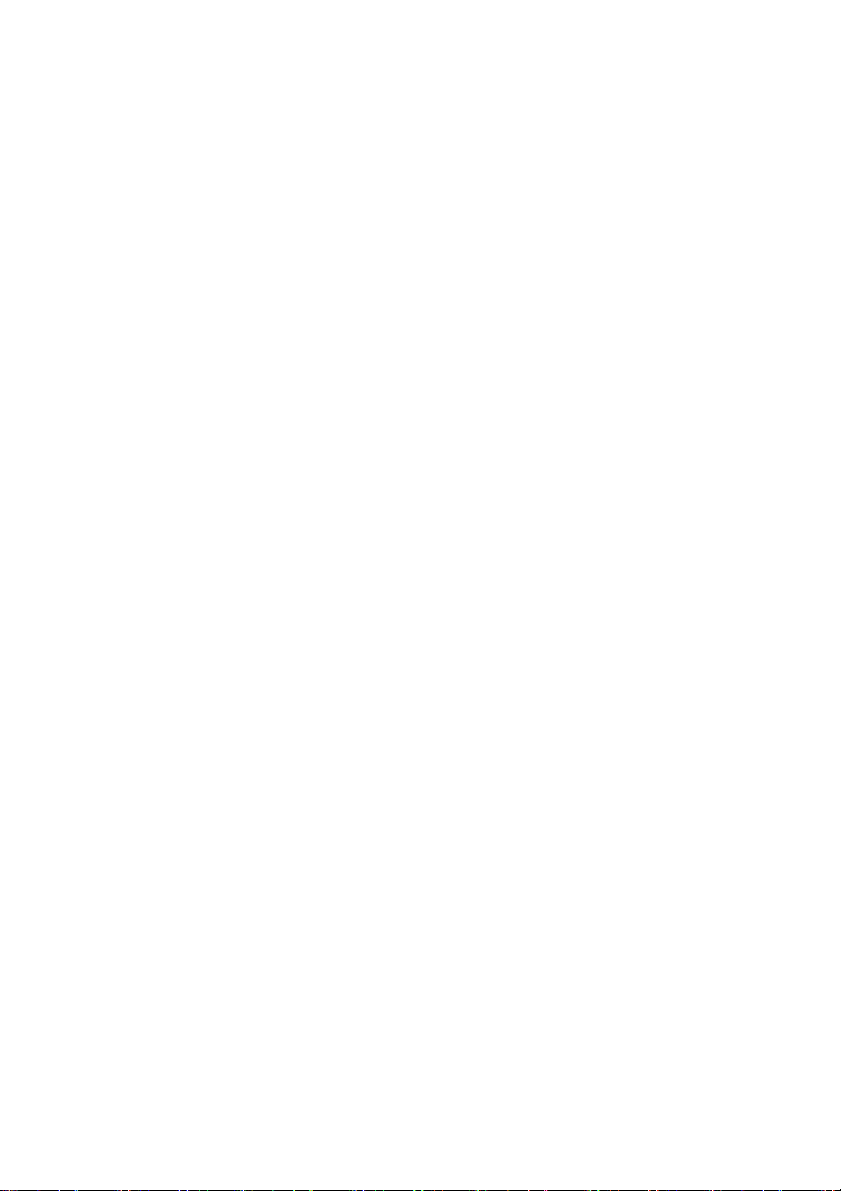
Използване на контролите на предния панел . . . . . . . . . . . . . . 26
Бутон на предния панел . . . . . . . . . . . . . . . . . . . . . . . . . . . . . . . . 27
Използване на контролите на екранното меню (OSD) . . . . . . . 28
Настройка на максималната разделителна способност . . . . . 42
Използване на наклон . . . . . . . . . . . . . . . . . . . . . . . . . . . . . . . . . . 43
Използване на основата за безжично зареждане . . . . . . . . . . . 43
Огледален образ на екрана на Вашето устройство на
монитора. . . . . . . . . . . . . . . . . . . . . . . . . . . . . . . . . . . . . . . . 47
Настройка на безжична мрежа . . . . . . . . . . . . . . . . . . . . . . . . . . . 47
Свързване на монитор чрез Screencast или Screen Mirror . . . 49
Отстраняване на неизправности . . . . . . . . . . . . . . . . . . . 69
Самодиагностика. . . . . . . . . . . . . . . . . . . . . . . . . . . . . . . . . . . . . . . 69
Вградена диагностика . . . . . . . . . . . . . . . . . . . . . . . . . . . . . . . . . . 70
Често срещани проблеми . . . . . . . . . . . . . . . . . . . . . . . . . . . . . . . 71
Проблеми, специфични за продукта . . . . . . . . . . . . . . . . . . . . . . 73
Проблеми, специфични за универсална серийна шина
(USB) . . . . . . . . . . . . . . . . . . . . . . . . . . . . . . . . . . . . . . . . . . . . . . . . . 74
Проблеми с безжичната връзка . . . . . . . . . . . . . . . . . . . . . . . . . . 74
Проблеми, специфични за безжично зареждане . . . . . . . . . . . 75
4 | Съдържание
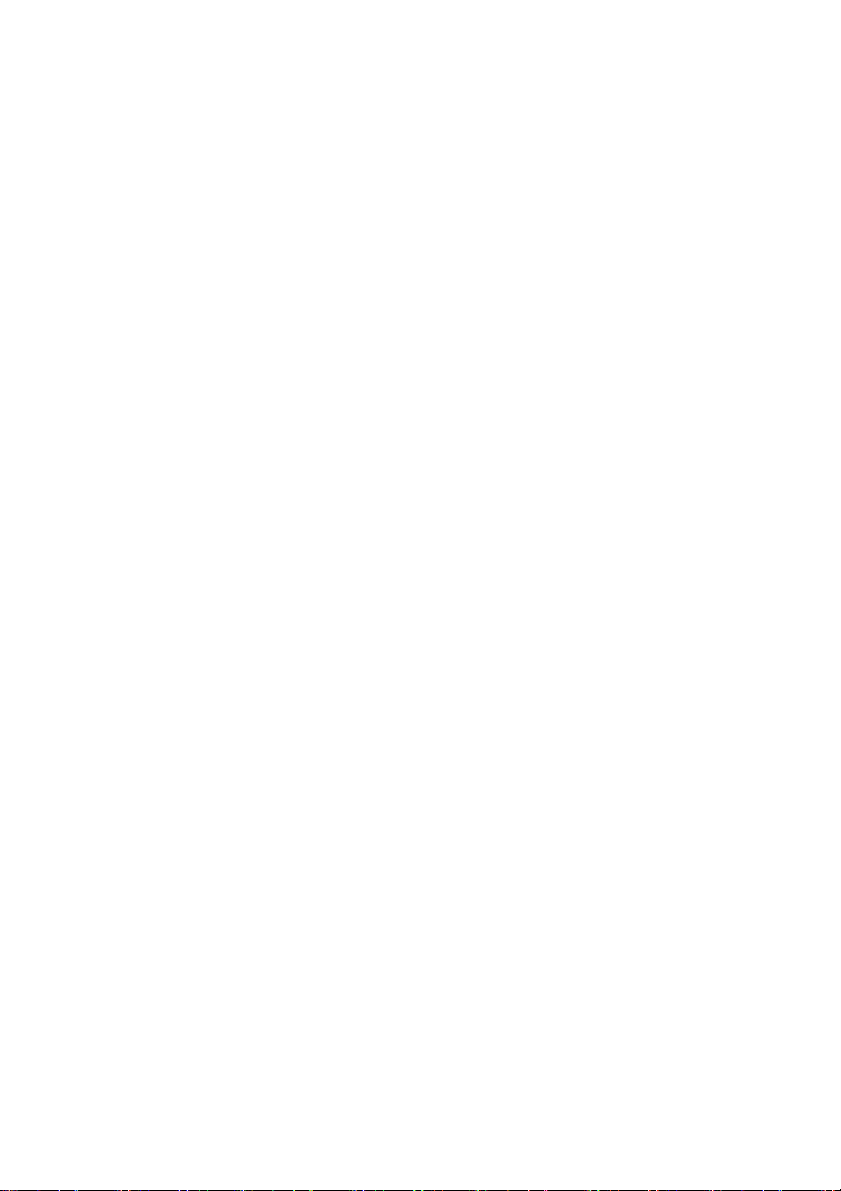
Приложение . . . . . . . . . . . . . . . . . . . . . . . . . . . . . . . . . . . . . 76
Обявления на ФКК (само за САЩ) и друга регулаторна
информация . . . . . . . . . . . . . . . . . . . . . . . . . . . . . . . . . . . . . . . . . . . 76
Свързване с Dell . . . . . . . . . . . . . . . . . . . . . . . . . . . . . . . . . . . . . . . 76
Съдържание | 5
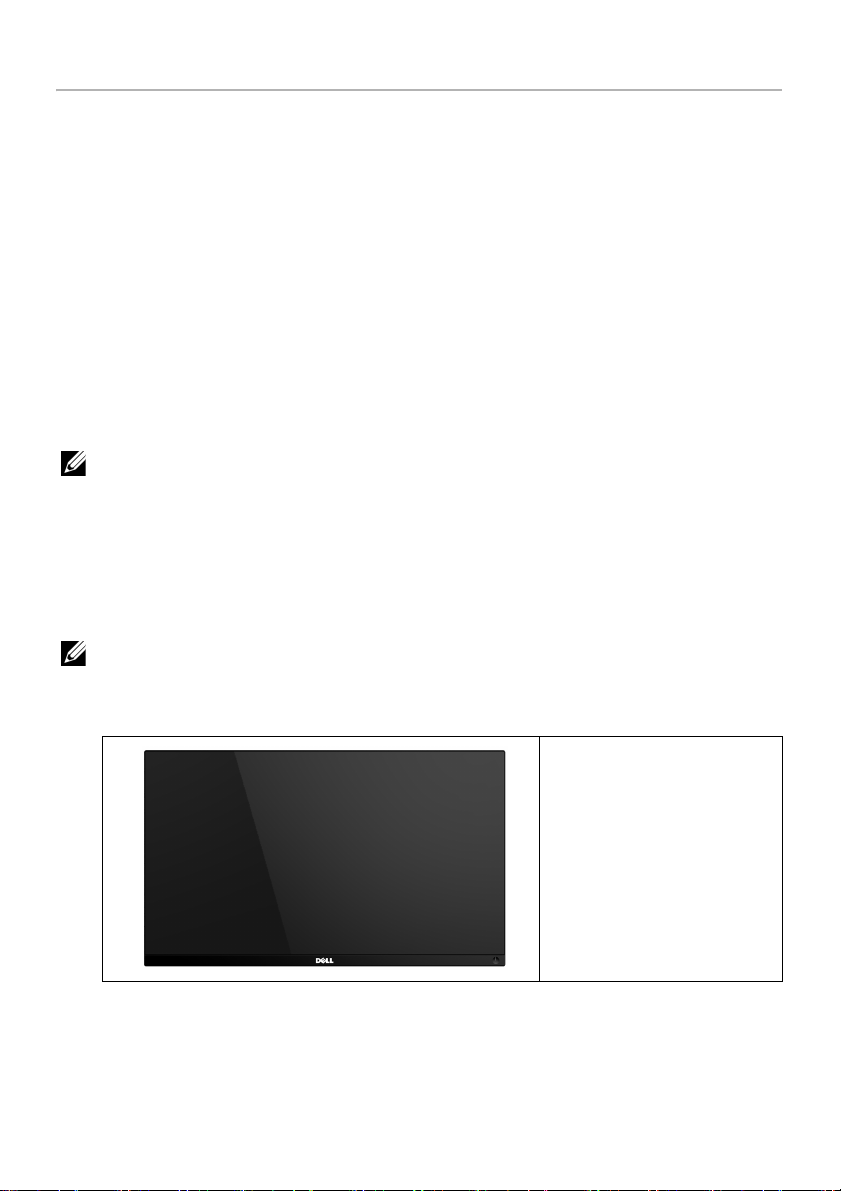
За Вашия монитор
Въведение
Безжичният монитор Dell позволява на Вашия преносим компютър, таблет или
мобилен телефон да показва изображението на екрана през интерфейс WiFi Direct.
Когато свържете преносим компютър, таблет или мобилен телефон към безжичния
монитор Dell, получавате достъп до мишката и клавиатурата, свързани към монитора,
за да управлявате компютърното устройство (преносим компютър, таблет или
мобилен телефон).
Безжичният монитор
преносим компютър и мобилен телефон посредством интерфейс WiFi Direct.
Преносимият компютър се показва на цял екран, а мобилният телефон ще бъде
показан в прозорец върху него (PiP).
ЗАБЕЛЕЖКА: Мониторът е оборудван с антена на радиопредавател, така че
препоръчваме да поддържате безопасно разстояние от най-малко 20 cm между
Вас и монитора.
Съдържание на пакета
Вашият монитор се предоставя с компонентите, показани по-долу. Уверете се, че сте
получили всички компоненти и
ЗАБЕЛЕЖКА: Някои елементи може да се предлагат като опция и да не са
изпратени с Вашия монитор. Някои функции или мултимедия може да не са
достъпни в някои страни.
Dell дава възможност за едновременно свързване на Вашия
Свързване с Dell
ако нещо липсва.
6 | За Вашия монитор
Монитор

Рамо на стойката
Основа за безжично
зареждане
Адаптер на захранването
Захранващ кабел (варира
според страната)
HDMI кабел
• Носител с драйвери и
документация
• Ръководство за бърза
настройка
• Безопасност, околна
среда и нормативна
информация
• Безжична безопасност и
регулаторна
информация
За Вашия монитор | 7

Характеристики на продукта
Дисплеят с плосък панел Dell S2317HWi има активна матрица, тънък слой транзистор
(TFT), течнокристален дисплей (LCD) и LED подсветка. Функциите на монитора
включват:
• 58,42 cm (23 in) видима област на дисплея (измерена по диагонала).
Разделителна способност 1920 x 1080 плюс поддръжка на цял екран за
по-ниските разделителни способности.
• Възможност за безжично свързване чрез IEEE 802.11 AC, Bluetooth и Screencast.
• Широк зрителен ъгъл за гледане от седящо или изправено положение или при
движение от едната до другата страна.
• Plug and play функция, ако се поддържа от Вашата система.
• HDMI връзката улеснява свързването с по-стари и нови системи.
• Вграден високоговорител (3 W) x 2.
• Настройки на екранното меню (OSD) за лесно конфигуриране и оптимизиране на
екрана.
• Софтуер и носители на
файл Съгласуване цветовете на изображението (ICM) и продуктова
документация.
• Софтуер Dell Display Manager включен (в CD диска, изпратен с монитора).
• Драйвери/приложение Screenovate за поддръжка на допълнителни/подобрени
функции за HID споделяне ще бъдат включени за Windows® 7/8.x/10.
• Гнездо за заключващ механизъм.
• Функция за превключване от широки на стандартни пропорции като качеството
на изображението се запазва.
• Дисплеи с TCO сертификат.
• Монитор с намалено съдържание на BFR/PVC.
• Високо съотношение на динамичен контраст (8.000.000:1).
• Захранване 3 W при режим на готовност в режим на готовност с безжична
връзка.
• Измерване на енергията показва
реално време (консумация от основата за безжично зареждане не е включена).
документация включват информационен файл (INF),
нивото на енергия, консумирана от монитора в
8 | За Вашия монитор
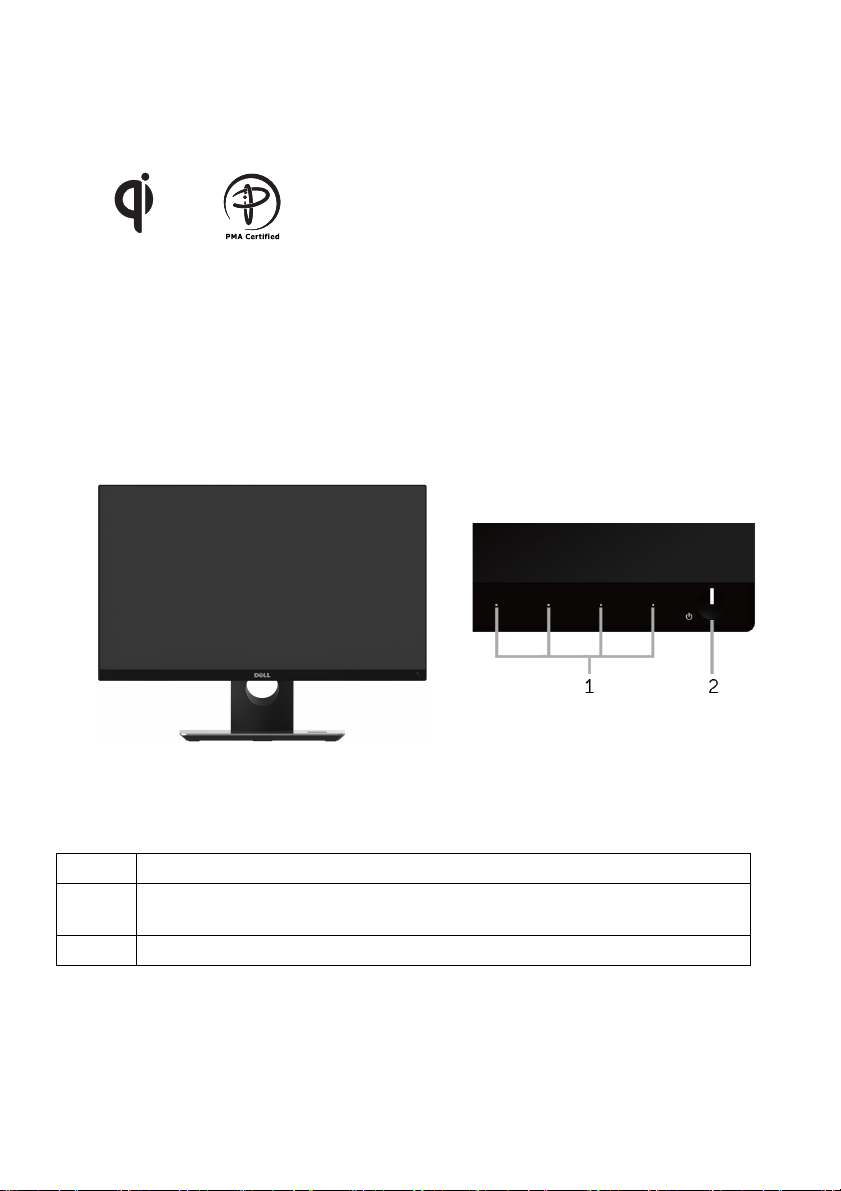
• Основа на стойката за безжично зареждане, проектирана за съвместимост с
Qi/PMA*. Уле сняв а безжичното зареждане на смартфони или мобилни
устройства.
*Символът “Qi” е търговска марка на Wireless Power Consortium; логото PMA е
собственост на Power Matters Alliance, Inc.
Идентифициране на компоненти и контроли
Изглед отпред
Контроли на предния панел
Етикет Описание
1 Функционални бутони (за повече информация вижте
монитора
2 Бутон за включване/изключване (с LED индикатор)
)
Работа с
За Вашия монитор | 9
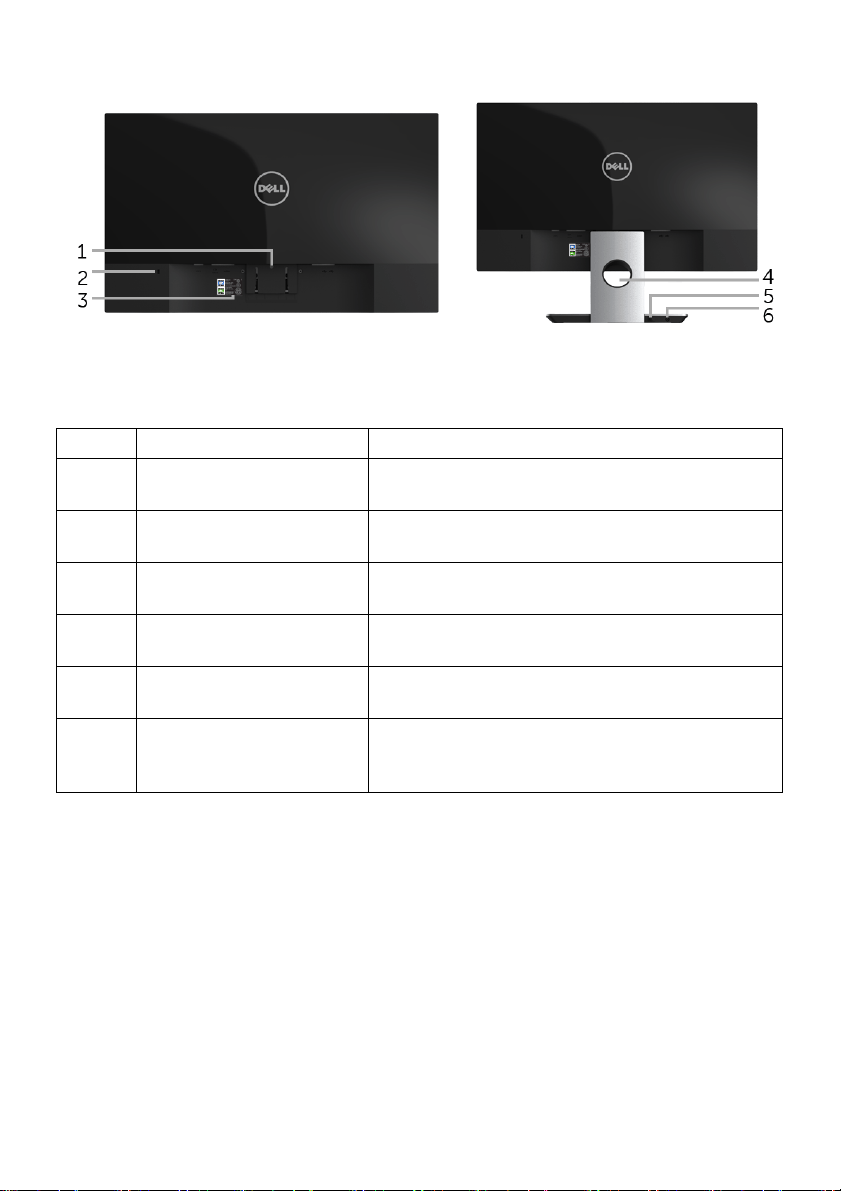
Изглед отзад
Изглед отзад със стойката на
монитора
Етикет Описание Използване
1 Ключе за освобождаване
на стойката
2 Гнездо за кабел за
защита
3 Етикет с баркода със
серийния номер
4 Гнездо за управление на
кабели
5 Кабел за DC изход Включва се в порта за захранващия адаптер на
6 Порт за захранващ
адаптер
Освободете стойката от монитора с помощта
на дълга отвертка за натискане.
Закрепва монитора със заключващ меганизъм
(закупува се допълнително).
Направете справка с този етикет, ако трябва да
свържете с техническата поддръжка на Dell.
се
Използвайте, за да организирате кабелите,
като ги прокарате през гнездото.
монитора със захранване 19,5 V DC.
Свържете захранващия кабел на безжичната
стойка за зареждане със захранване 19,5 V
DC.
10 | За Вашия монитор
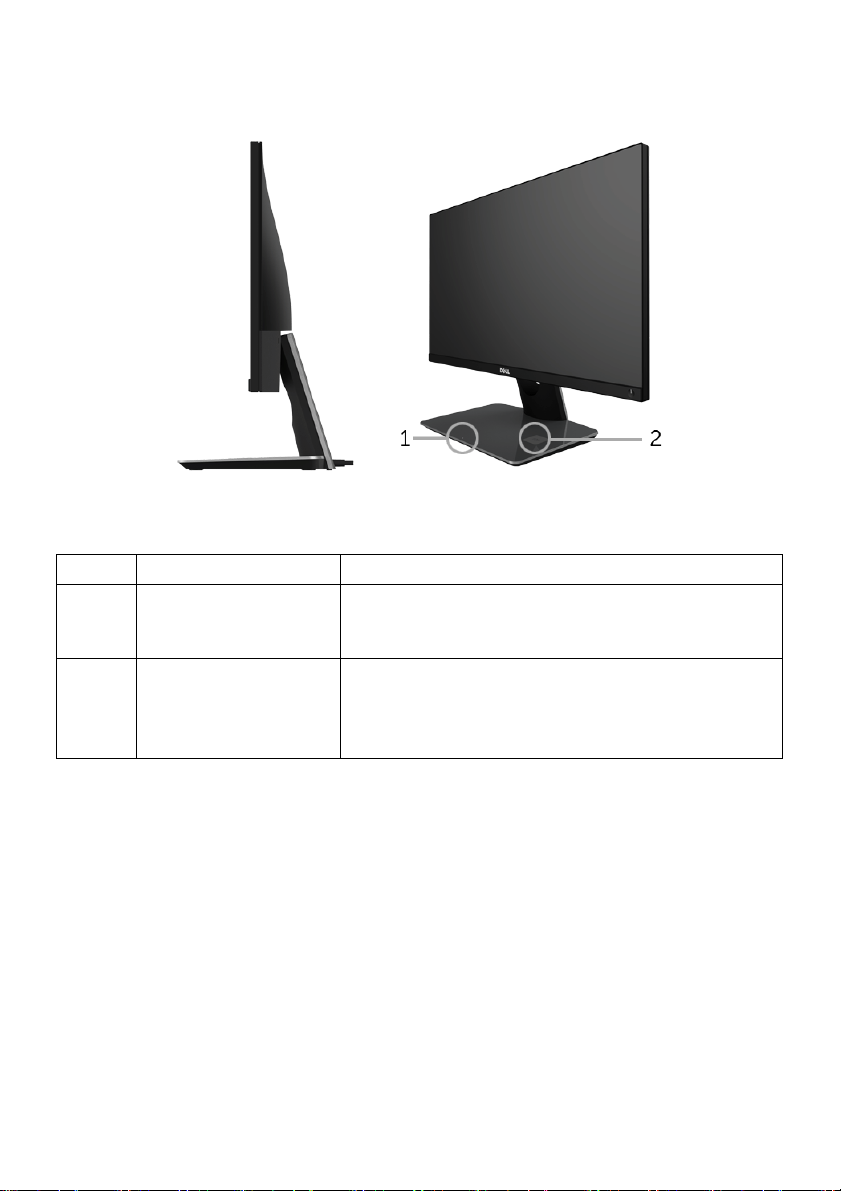
Изглед отстрани
Страничен изглед на 45 градуса
Етикет Описание Използване
1 LED индикатора за
безжично зареждане
2 Пад за безжично
зареждане
Показва състоянието за зареждане на Вашето
Qi/PMA устройство. (За повече информация вижте
Поведение на състоянието на LED за зареждане
• Заредете Qi (WPC) или устройства, съвместими
с PMA.
• Подравнете устройствата към пада за
максимално зареждане.
).
За Вашия монитор | 11
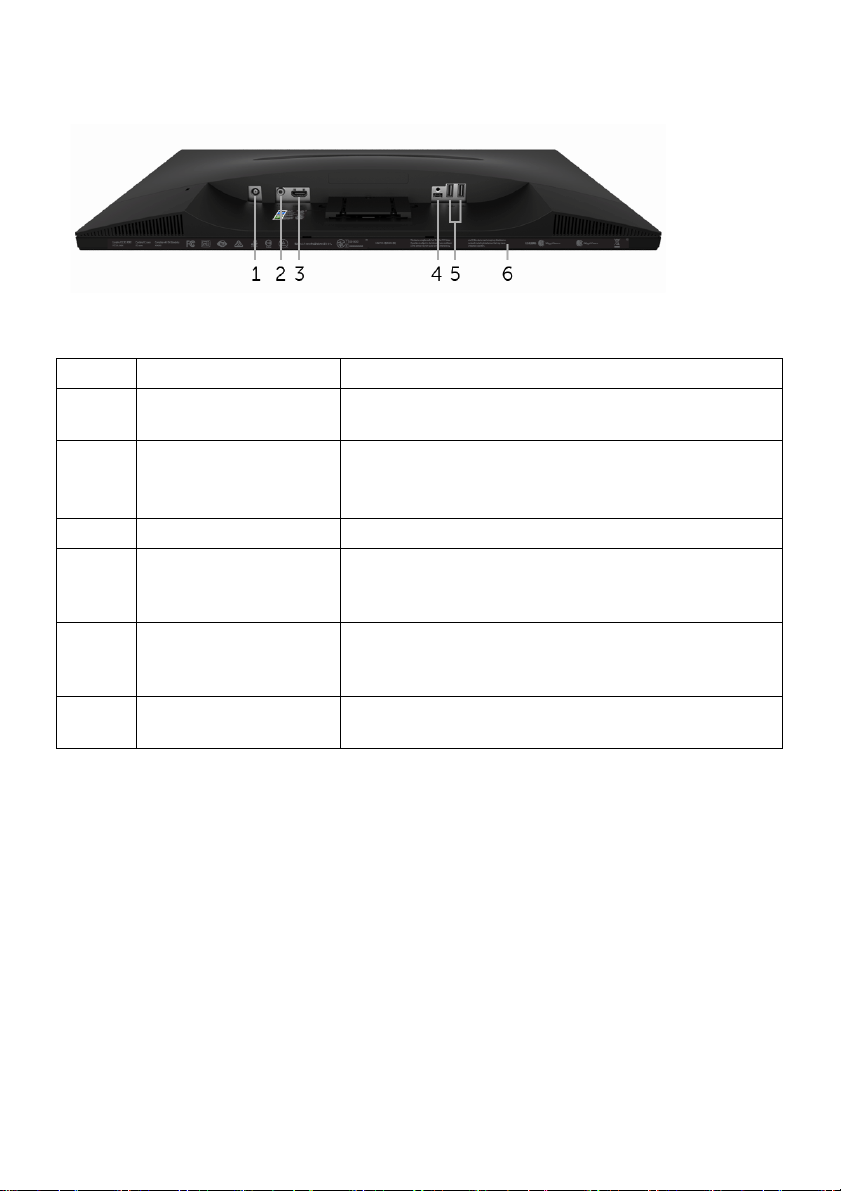
Изглед отдолу
Изглед отдолу без стойката на монитора
Етикет Описание Използване
1 Порт за захранващ
адаптер
2 Line-out порт Свържете високоговорителите си. (продава се
3 HDMI порт Свържете компютъра си с HDMI кабела.
4 Micro-B порт Този порт е предназначен само за ремонт или
5 USB downstream порт Свържете USB клавиатура и мишка. Други USB
6 Етикет с регулаторна
информация
За свързване на кабела на DC изход на
безжичната основа за зареждане.
отделно)
ЗАБЕЛЕЖКА: Този порт не поддържа слушалки.
отстраняване на
предназначен за крайния потребител)
устройства са ограничени до USB Ethernet, USB
Thumbdrive или USB 2.0 концентратори.
Изброява регулаторните одобрения.
неизправности. (НЕ е
12 | За Вашия монитор
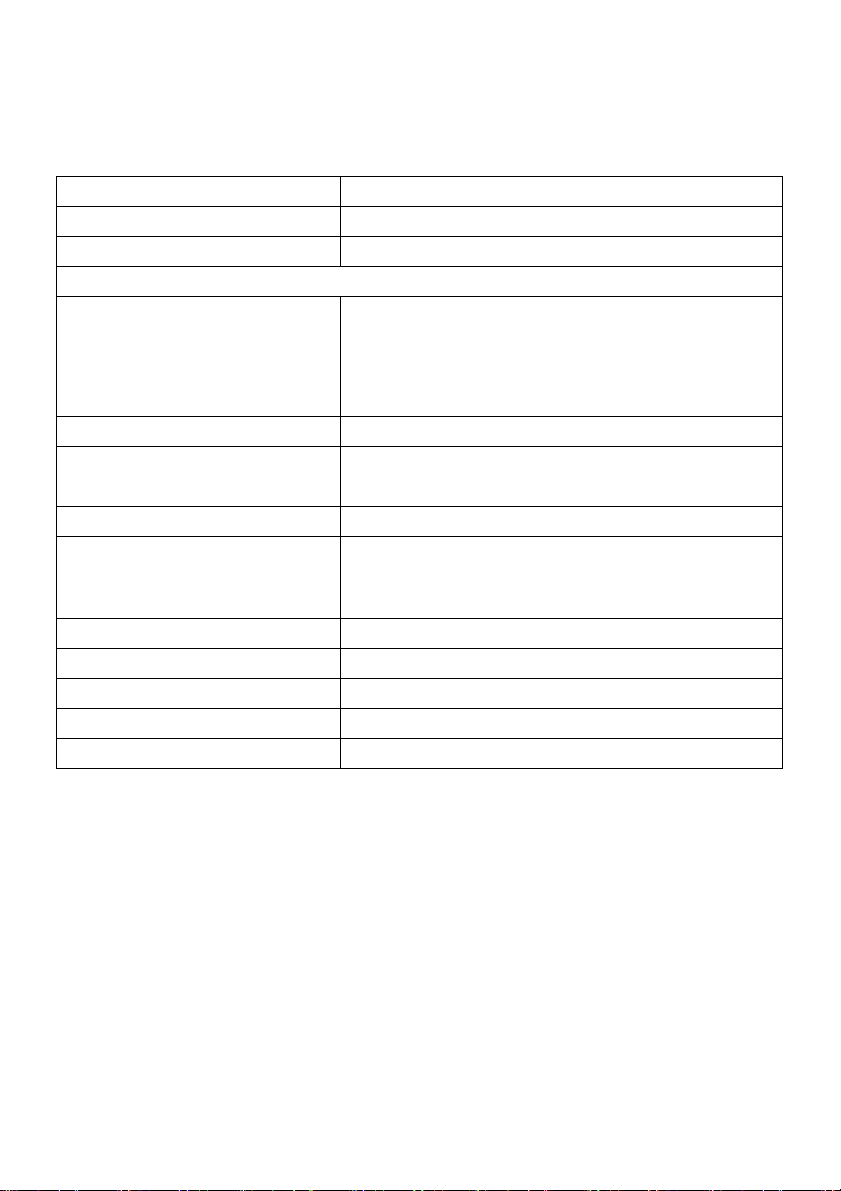
Технически характеристики на монитора
Технически характеристики на монитор с плосък панел
Модел S2317HWi
Тип екран Активна матрица - TFT LCD
Технология на панела Тип In-Plane Switching
Видимо изображение
Диагонално
Хоризонтална, активна зона
Вертикална, активна зона
Област
Разстояние между пикселите 0,265 mm x 0,265 mm
Зрителен ъгъл 178° (вертикално) стандартно
Изходна осветеност 250 cd/m² (стандартно)
Контрастно съотношение 1000 към 1 (стандартно)
Покритие на лицевата платка Ниска неяснота с 3H твърдост
Подсветка LED система за подсветка по ръбовете
Време за отговор 6 ms от сиво до сиво (стандартно)
Дълбочина на цвета 16,78 милиона цвята
Цветова гама 82% (стандартно)*
584,2 mm (23 in)
509,18 mm (20,05 in)
286,41 mm (11,28 in)
2
1458,34 cm
178° (хоризонтално) стандартно
8000000 към 1 (стандартно при Динамичен
контраст вкл.)
(226,04 in2)
* Цветната гама (стандартно) се базира на тестови стандарти CIE1976 (82%) и
CIE1931 (72%).
За Вашия монитор | 13
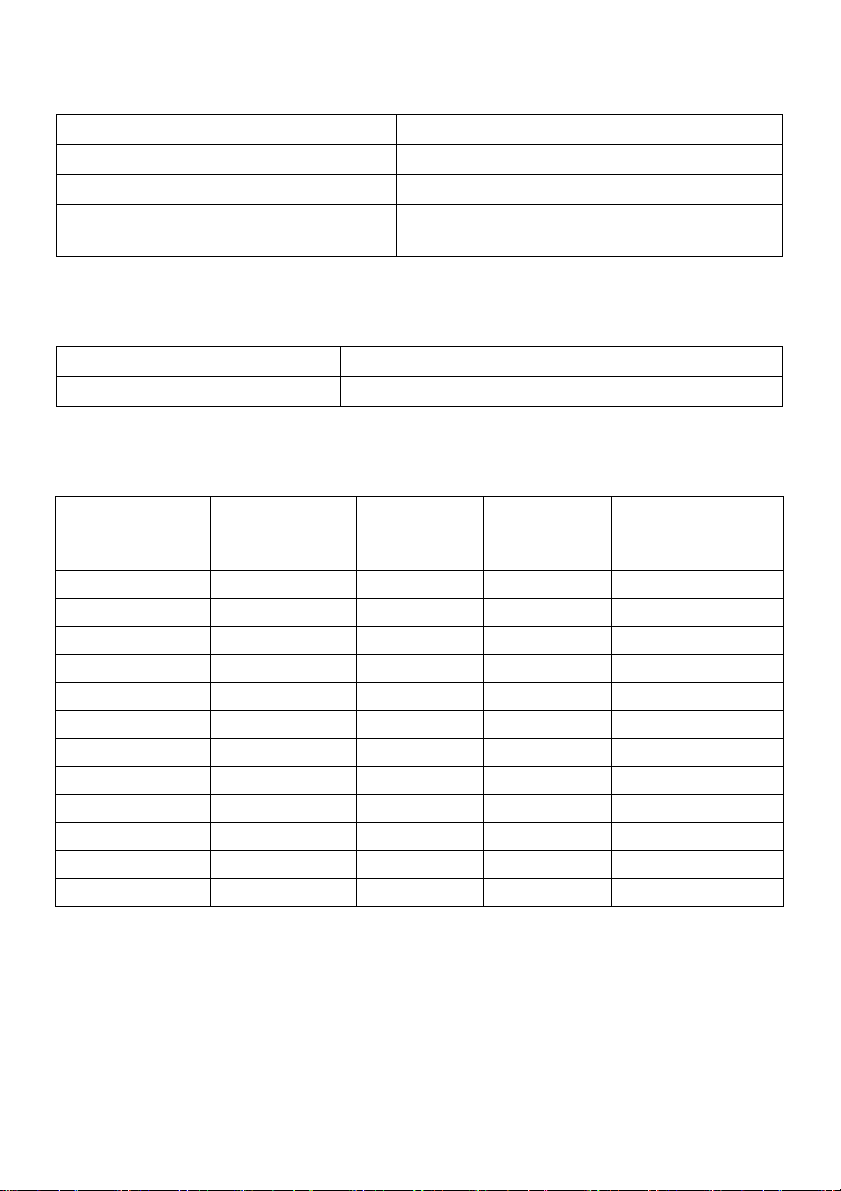
Технически данни за разделителната способност
Модел S2317HWi
Диапазон на хоризонтално сканиране От 30 kHz до 83 kHz (автоматично)
Вертикален диапазон на сканиране От 56 Hz до 76 Hz (автоматично)
Максимална готова разделителна
1920 x 1080 при 60 Hz
способност
Поддържани видеорежими
Модел S2317HWi
Функции на видеодисплея 480p, 480i, 576p, 576i, 720p, 1080i, 1080p
Готови режими на дисплея
Режим на
дисплея
VESA, 720 x 400 31,5 70,1 28,3 -/+
VESA, 640 x 480 31,5 60,0 25,2 -/-
VESA, 640 x 480 37,5 75,0 31,5 -/-
VESA, 800 x 600 37,9 60,3 40,0 +/+
VESA, 800 x 600 46,9 75,0 49,5 +/+
VESA, 1024 x 768 48,4 60,0 65,0 -/-
VESA, 1024 x 768 60,0 75,0 78,8 +/+
VESA, 1152 x 864 67,5 75,0 108,0 +/+
VESA, 1280 x 1024 64,0 60,0 108,0 +/+
VESA, 1280 x 1024 80,0 75,0 135,0 +/+
VESA, 1600 x 1200 75,0 60,0 162,0 +/+
VESA, 1920 x 1080 67,5 60,0 148,5 +/+
Хоризонтална
честота (kHz)
Вертикална
честота (Hz)
Честота на
пикселите
(MHz)
Полярност при
синхронизиране
(хоризонт./верт.)
14 | За Вашия монитор
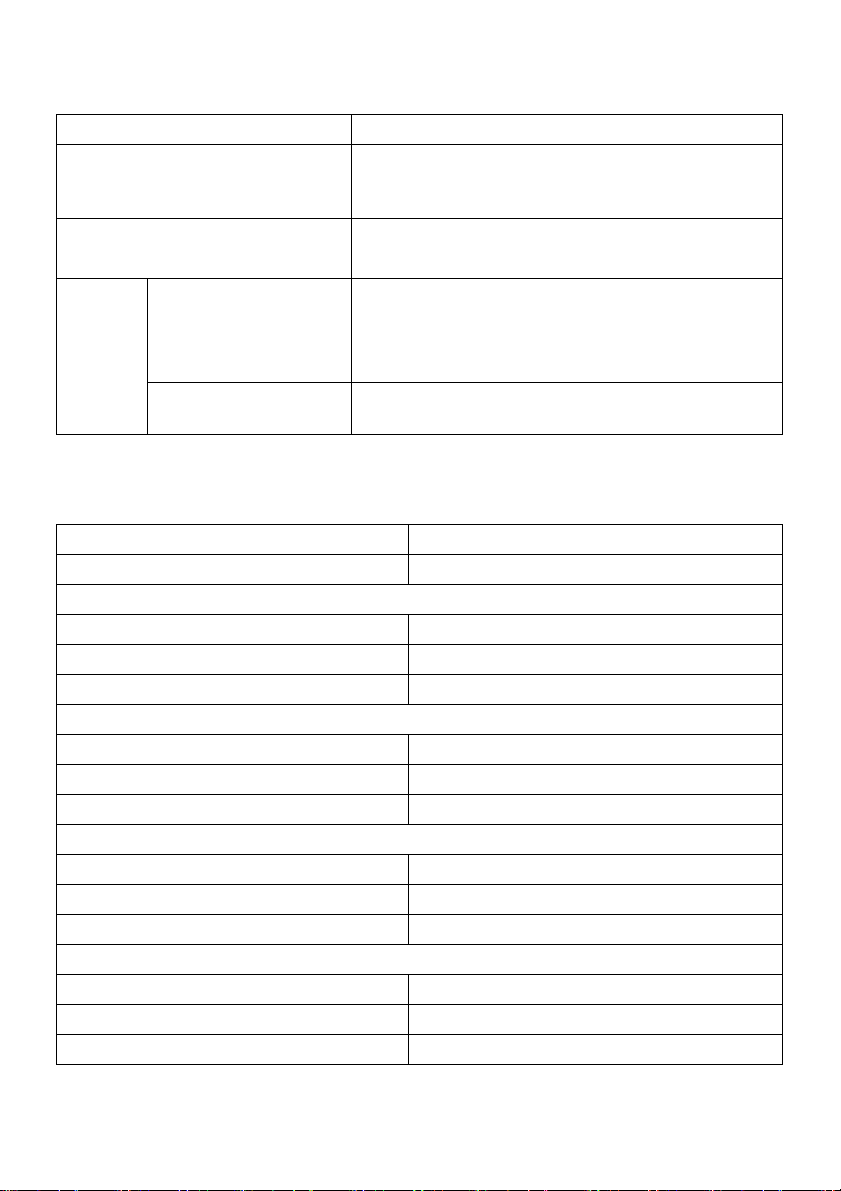
Електрически характеристики
Модел S2317HWi
Входен видеосигнал HDMI 1.4, 600 mV за всеки диференциален ред,
100 ohm входен импеданс на диференциална
двойка
Пусков ток 120 V: 30 A (макс.) при 0°C (студен старт)
240 V: 60 A (макс.) при 0°C (студен старт)
AC/DC
адаптер
Входно напрежение/
честота/ток
Изходно напрежение/
ток
Delta адаптер DA65NM111-00: От 100 VAC до
240 VAC/50 Hz до 60 Hz ± 3 Hz/1,6 A (макс.)
Chicony адаптер HA65NS5-00: От 100 VAC до
240 VAC/50 Hz до 60 Hz ± 3 Hz/1,7 A (макс.)
Изход: 19,5 V DC/3,34 A
Физически характеристики
Модел S2317HWi
Тип сигнален кабел Цифров: HDMI, 19 извода
Размери (със стойка
Височина 408,1 mm (16,07 in)
Ширина 520,7 mm (20,50 in)
Дълбочина 196,1 mm (7,72 in)
Размери (без стойка)
Височина 311,6 mm (12,27 in)
Ширина 520,7 mm (20,50 in)
Дълбочина 54,2 mm (2,13 in)
Размери на стойката
Височина 182,5 mm (7,19 in)
Ширина 262,4 mm (10,33 in)
Дълбочина 196,1 mm (7,72 in)
Тегло
Тегло с опаковката 6,11 kg (13,47 lbs)
Тегло с модула на стойката и кабелите 4,5 kg (9,92 lbs)
Тегло без модула на стойката 3,2 kg (7,05 lbs)
)
За Вашия монитор | 15
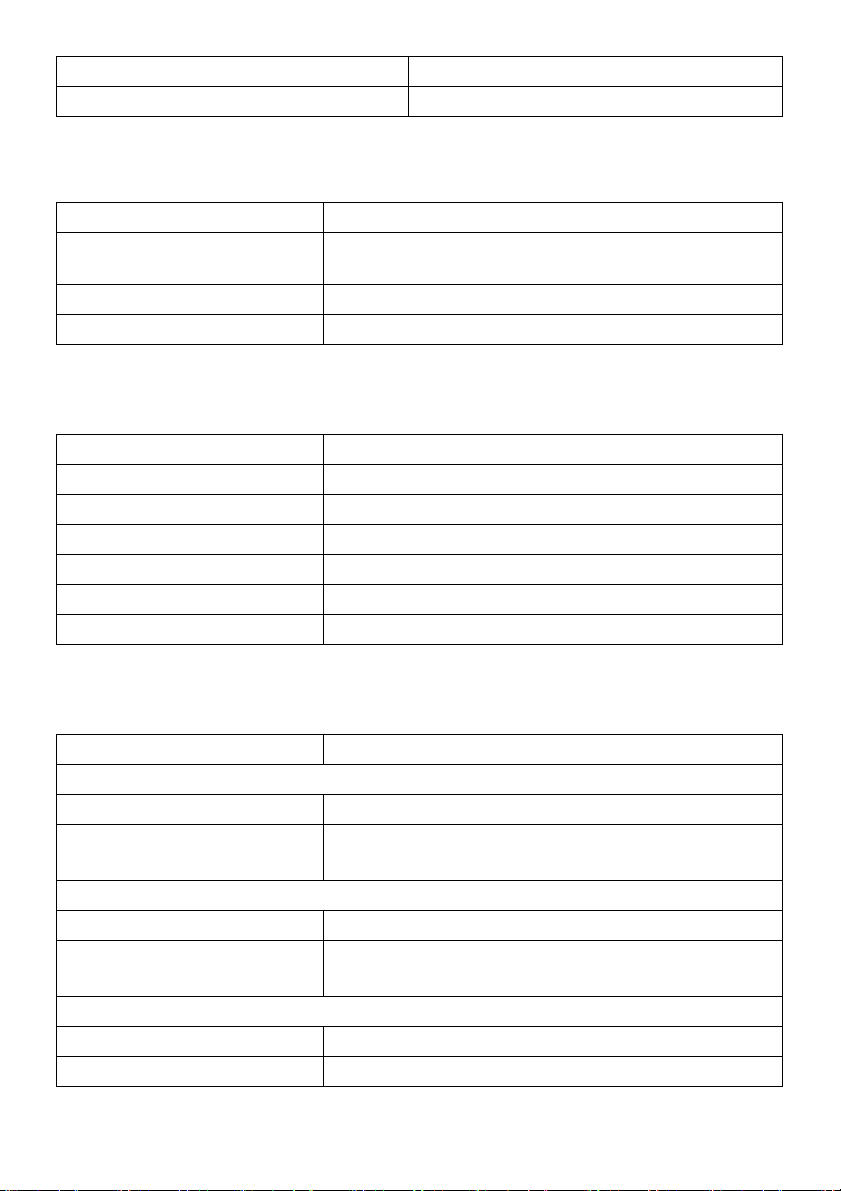
Тегло на модула на стойката 0,82 kg (1,81 lbs)
Гланц на предна рамка Черна рамка - 85% единици за гланц
Спецификации на високоговорителя
Модел S2317HWi
Номинално захранване на
високоговорител
Диапазон на честотата 200 Hz - 20 kHz
Импеданс 8 ohm
2 x 3 W
Безжични спецификации
Модел S2317HWi
Процесор Qualcomm осем ядра
Стандартен 802.11 ac
Честотна лента 2,4 GHz, 5 GHz - успоредно
Възможност за свързване WiFi Direct, Screencast
Защита WPA, WPA2
DRM съдържание HDCP 2.2
Екологични характеристики
Модел S2317HWi
Температура
При работа От 0°C до 40°C (от 32°F до 104°F)
При съхранение • Съхранение: От -20°C до 60°C (от -4°F до 140°F)
• Доставка: От -20°C до 60°C (
Влажност
При работа От 10% до 80% (без кондензиране)
При съхранение • Съхранение: От 5% до 90% (без кондензиране)
• Доставка: От 5% до 90% (без кондензиране)
Надморска височина
При работа 5.000 m (16.404 ft) (макс.)
При съхранение 12.192 m (40.000 ft) (макс.)
16 | За Вашия монитор
от -4°F до 140°F)
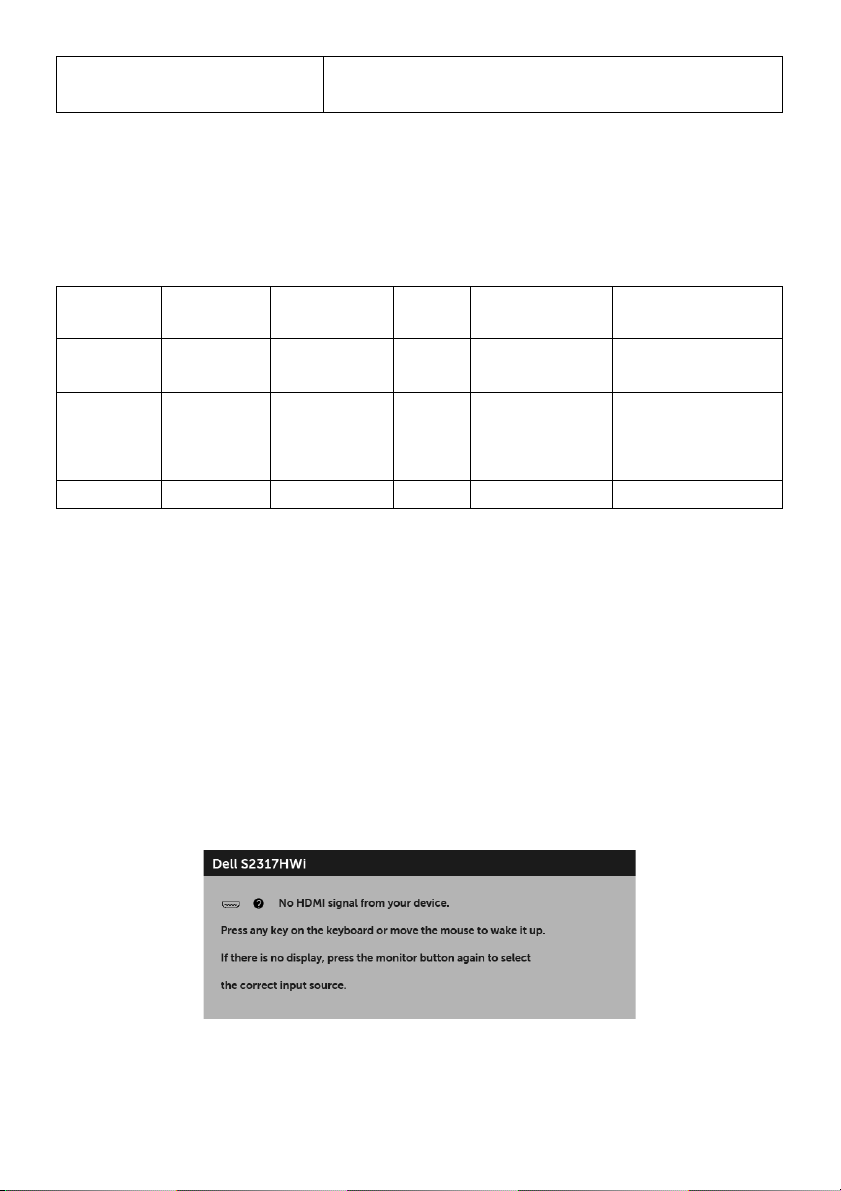
Топ линн о разсейване • 187,66 BTU/час (макс.)
• 81,89 BTU/час (станд.)
Режими за управление на захранването
Ако имате карта за дисплей на VESA, съвместима DPM™ или сте инсталирали
софтуер на компютъра си, мониторът автоматично ще намали консумацията на
енергия при неактивност. Таблицата по-долу показва консумацията на енергия и
сигналите при използване на функцията за автоматично намаляване на консумацията
на енергия.
VESA
режими
Нормална
работа
Режи м на
готовност с
безжично
свързване
Изключено -- -Изкл. По-малко от 0,3 W
Хоризонт.
синхр.
Активен Активен Активен Бял 55 W (макс.)*
Не е
активно
Вертикално
синхр.
Не е активно Празно Бяло (мигащо) По-малко от 3 W
Видео Индикатор на
захранването
Консумация на
енергия
24 W (станд.)
(режим на готовност
с мрежа)
* Макс. консумация на енергия с макс. луминесценция
и активно USB свързване.
** Консумация на енергия (вкл. режим) е тествана при 230 волта/50 Hz. Измерванията
показват глава на монитор без основата за зареждане да е включена.
Този документ е само за информационни цели и отразява резултатите в лабораторни
условия. Вашият продукт може да е с различна производителност в зависимост от
софтуера, компонентите и периферните устройства, които сте поръчали, и няма
задължение да се актуализира такава информация. Съответно, клиентът не трябва
да разчита на тази информация при вземането на решения за електрическите
допуски или по друг начин. Няма гаранции за точността или пълнотата - нито изрични,
нито подразбиращи се.
OSD функционира само при нормална работа.
Появява се следното съобщение,
когато бутонът е натиснат в режим HDMI (с изключена функция Auto Select
(Автоматичен избор)).
Активирайте компютъра и монитора, за да получите достъп до OSD.
За Вашия монитор | 17
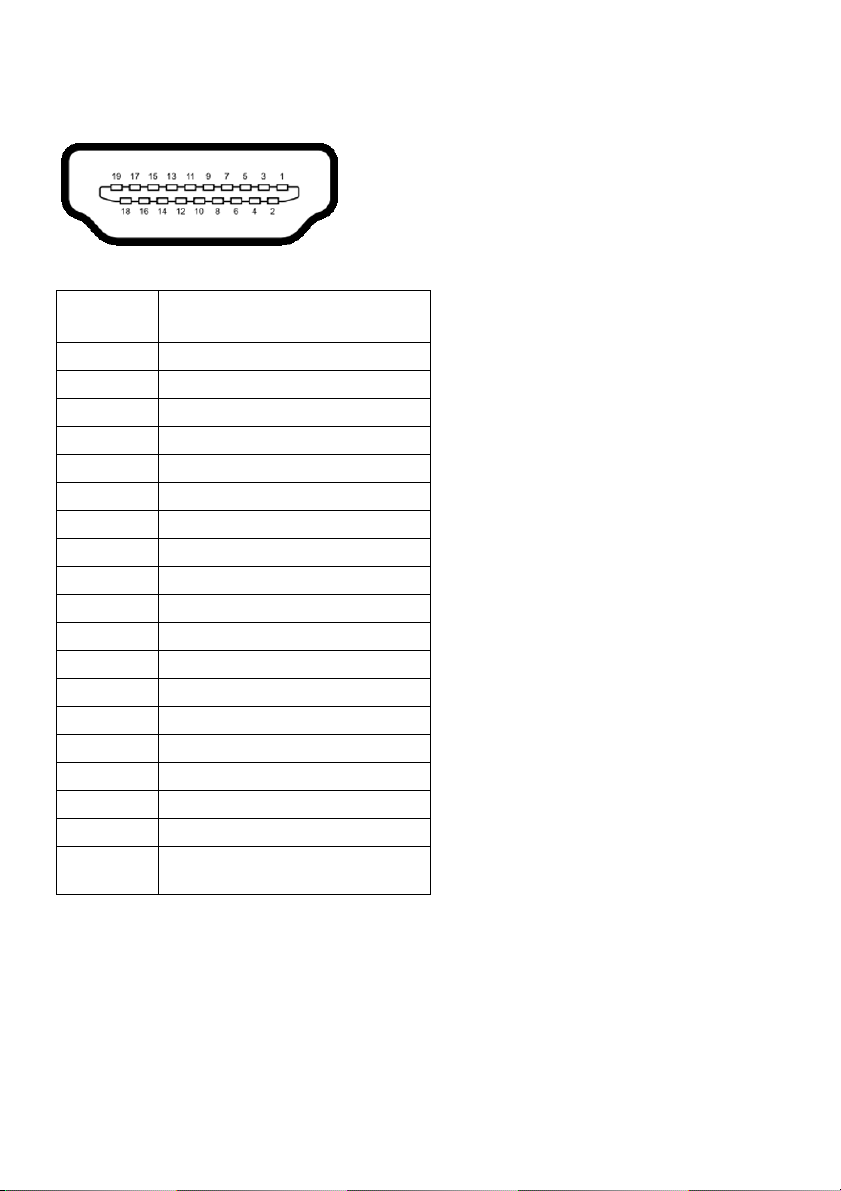
Предназначение на изводите
HDMI конектор
Номер на
извод
1TMDS ДАННИ 2+
2 ЩИТ НА TMDS ДАННИ 2
3TMDS ДАННИ 2-
4TMDS ДАННИ 1+
5 ЩИТ НА TMDS ДАННИ 1
6TMDS ДАННИ 1-
7TMDS ДАННИ 0+
8 ЩИТ НА TMDS ДАННИ 0
9TMDS ДАННИ 0-
10 TMDS ЧЕСТОТА+
11 ЩИТ НА TMDS ЧЕСТОТА
12 TMDS ЧЕСТОТА-
13 CEC
14 Запазен (N.C. на устройството)
15 DDC ЧЕСТОТА (SCL)
16 DDC ДАННИ (SDA)
17 DDC/CEC Заземяване
18 +5 V ЗАХРАНВАНЕ
19 ОТКРИВАНЕ НА ГОРЕЩО
19-изводна страна на
свързания сигнален кабел
СВЪРЗВАНЕ
18 | За Вашия монитор
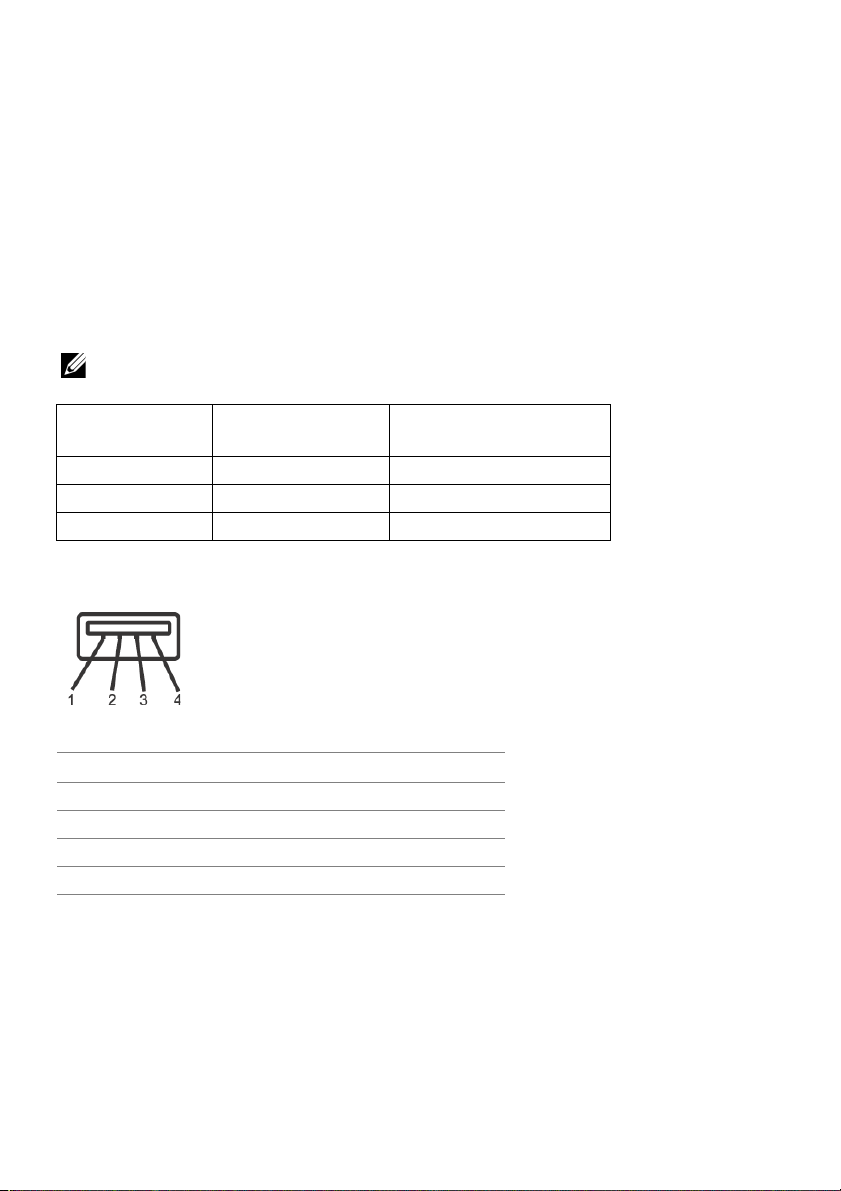
Plug and play функция
Можете да инсталирате монитора в система, съвместима с Plug and Play. Мониторът
автоматично предоставя на компютърна система Данни за идентификация на
разширен дисплей (EDID) чрез Канал за данни на дисплея (DDC) протоколи, така че
системата може сама да се конфигурира и да оптимизира настройките на монитора.
Повечето инсталации на монитора са автоматични, можете да изберете различни
настройки, ако желаете. За повече информация относно промяната на настройките на
монитора вижте
Работа с монитора
.
Интерфейс на универсална серийна шина (USB)
Този раздел Ви дава информация за USB портовете, налични на Вашия монитор.
ЗАБЕЛЕЖКА: Този монитор е съвместим със високоскоростен USB 2.0.
Скорост на
прехвърляне
Висока скорост 480 Mbps 2,5 W (макс., всеки порт)
Пълна скорост 12 Mbps 2,5 W (макс., всеки порт)
Ниска скорост 1,5 Mbps 2,5 W (макс., всеки порт)
Скорост на
пренос на данни
Консумация на
енергия
USB Downstream конектор
Номер на извод 4-изводна страна на конектор
1VCC
2DMD
3DPD
4GND
За Вашия монитор | 19
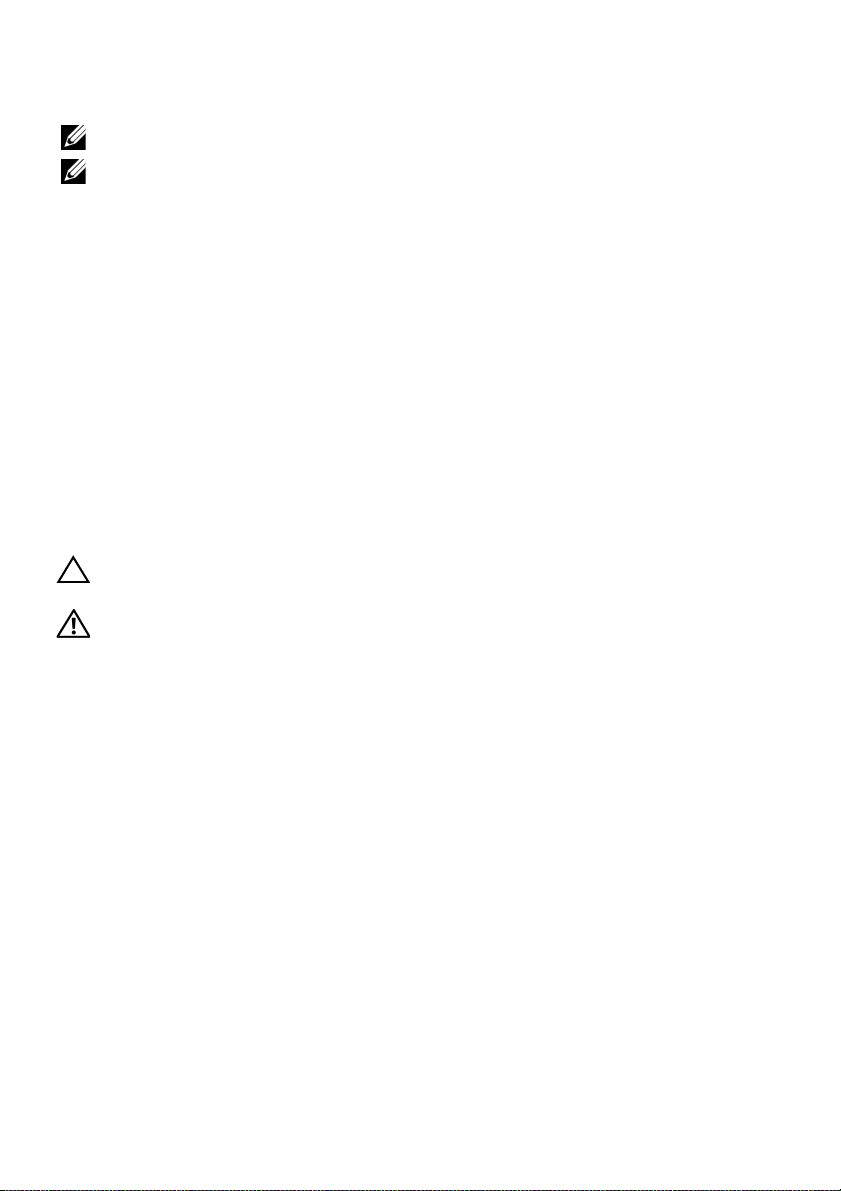
USB порта
• 2 downstream - долу
ЗАБЕЛЕЖКА: USB 2.0 порта са запазени за безжичен режим.
ЗАБЕЛЕЖКА: USB интерфейсът на монитора работи, само когато мониторът е
Вкл. или в икономичен режим. Ако изключите монитора и след това го включите,
на свързаните периферни устройства може да са им необходими няколко
секунди за възобновяване на нормалната функционалност.
Качество на LCD монитора и политика за пикселите
По време на производствения процес на LCD монитора, не е необичайно за един или
повече пиксели да останат непроменени, което е трудно забележимо и не засяга
качеството на дисплея или използваемостта. За повече информация относно
Политиката за качество на мониторите на Dell и Политиката за пикселите, вижте уеб
сайта за поддръжка на Dell: http://www.dell.com/support/monitors
.
Инструкции за поддръжка
Почистване на монитора
ВНИМАНИЕ: Прочетете и следвайте
почистване на монитора.
ПРЕДУПРЕЖДЕНИЕ: Преди почистване на монитора, изключете
захранващия кабел на монитора от електрическия контакт.
За най-добри практики следвайте инструкциите в списъка по-долу докато
разопаковате, почиствате или боравите с монитора:
• За да почистите своя антистатичен екран, леко навлажнете меко и чисто
парче плат с вода.
почистване на екран или разтвор, подходящ за антистатични покрития. Не
използвайте бензол, разтворител, амоняк, абразивни почистващи препарати
или сгъстен въздух.
• Използвайте леко навлажнено, топло парче плат за почистване на монитора.
Избягвайте използването на какъвто и да било почистващ препарат, защото
някои препарати оставят
• Ако забележите бял прах, когато разопаковате монитора си, избършете го с
кърпа.
• Трябва да боравите внимателно с монитор си, защото по-тъмните на цвят
монитори се драскат по-лесно и белите драскотини са по-видими в
сравнение с по светлите монитор.
• За да се запази
използвайте динамично променящ се скрийнсейвър и изключете монитора,
когато не се използва.
Ако е възможно използвайте специална кърпа за
бяла следа по монитора.
най-доброто качество на изображението на монитора,
Инструкции за безопасност
преди
20 | За Вашия монитор
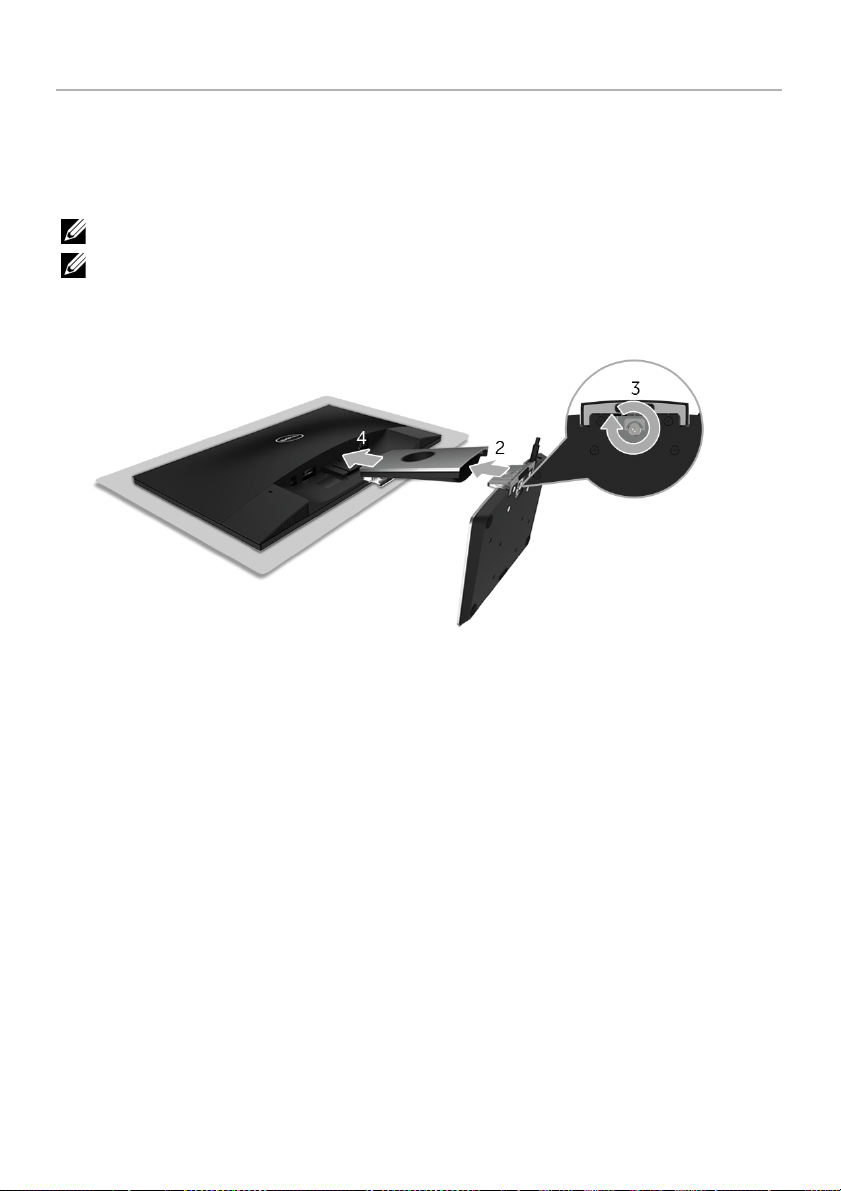
Настройка на монитора
Монтиране на стойката
ЗАБЕЛЕЖКА: Когато мониторът се изпраща от фабриката, стойката е отделена.
ЗАБЕЛЕЖКА: Следните стъпки са приложими за свързване на стойката,
изпратена с Вашия монитор. За настройка на друга стойка, вижте
документацията, изпратена със стойката.
Монтиране на стойката на монитора:
1 Поставете монитора върху мека и равна повърхност или възглавница.
2 Поставете основата
3 Използвайте дръжката, затегнете болта на основата.
След пълното затягане на винта сгънете ръкохватка, така че да влезе във
вдлъбнатината и да не стърчи.
4 Вкарайте двата щифта в горната част на рамото на стойката към жлеба на гърба
на монитора.
5 Натиснете стойката надолу
за безжично зареждане в рамото на стойката.
, докато щракне на място.
Настройка на монитора | 21
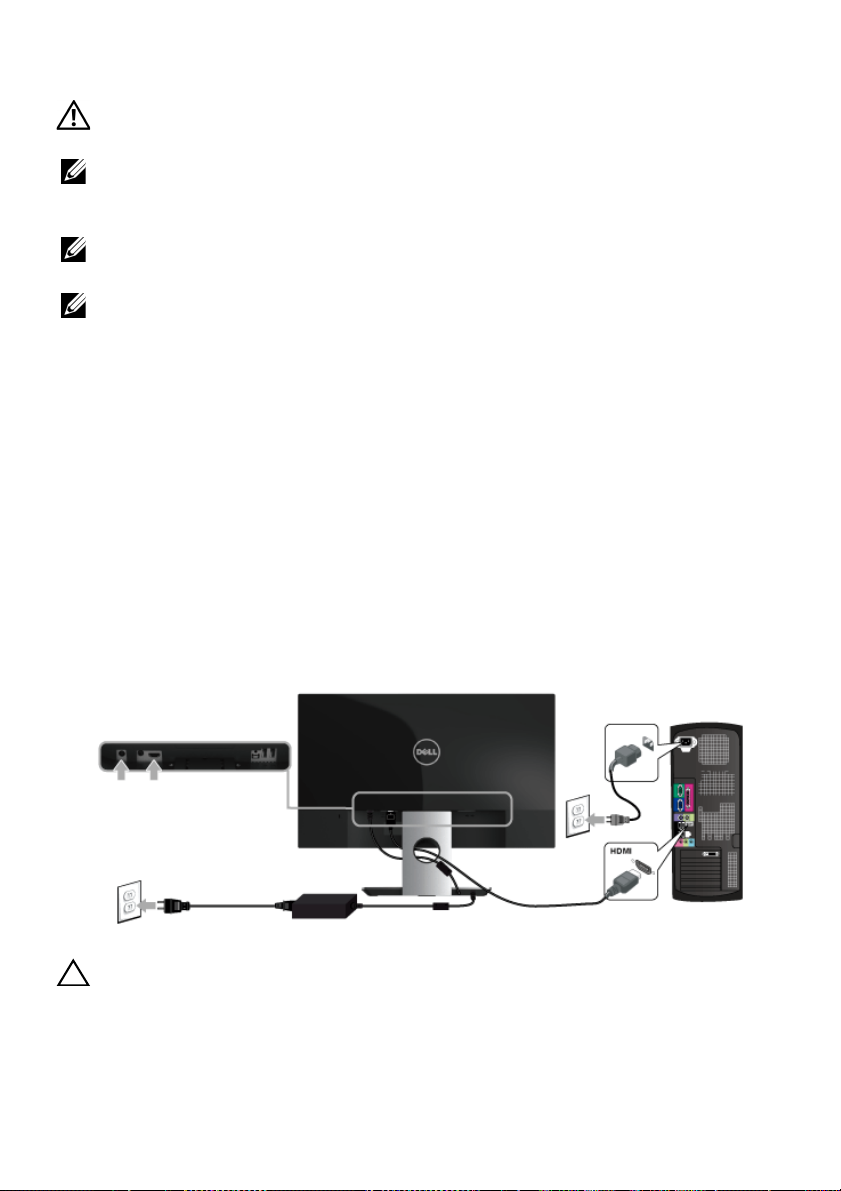
Свързване на Вашия монитор
ПРЕДУПРЕЖДЕНИЕ: Преди да извършите процедурите в този раздел,
следвайте
ЗАБЕЛЕЖКА: Мониторът е оборудван с антена на радиопредавател, така че
препоръчваме да поддържате безопасно разстояние от най-малко 20 cm между
Вас и монитора.
ЗАБЕЛЕЖКА: Прокарайте кабелите през гнездото за управление на кабели
преди да свържете кабелите.
ЗАБЕЛЕЖКА: Не свързвайте всички кабели към компютъра едновременно.
Свързване на монитора към компютъра:
Изключете компютъра и извадете захранващия кабел.
1
2 Свържете кабела за DC изход на основата за безжично зареждане към порта за
захранващ адаптер на монитора.
3 Свържете HDMI кабела от Вашия монитор с компютъра.
4 Свържете захранването с 19,5 V DC адаптер (предоставен с монитора Ви) към
порта за захранващ адаптер на основата за безжично зареждане.
5 Свържете захранващия
контакт.
6 Включете монитора и компютъра.
Инструкции за безопасност
кабел на компютъра и монитора в намиращ се наблизо
Свързване на HDMI кабела
.
ВНИМАНИЕ: Графиките се използват единствено с илюстративна цел.
Външният вид на компютъра може да е различен.
22 | Настройка на монитора
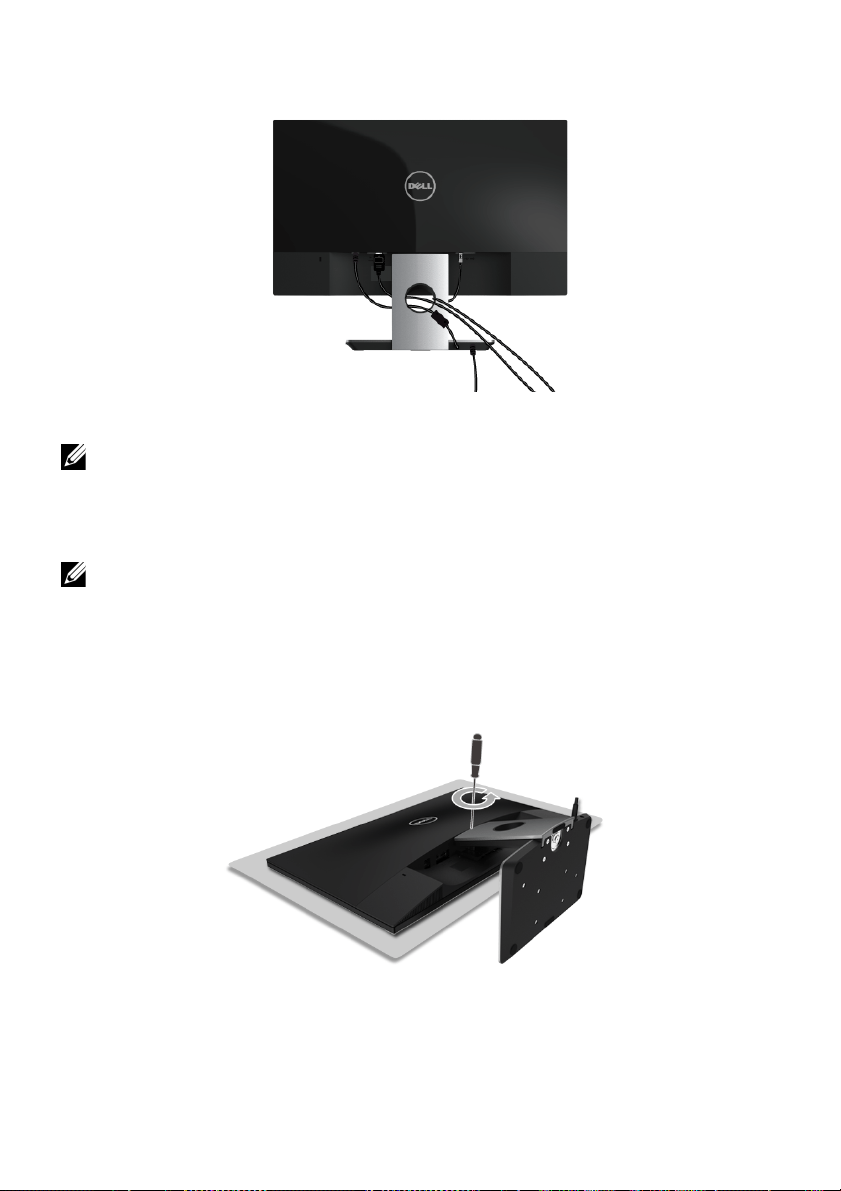
Организиране на кабелите
Използвайте гнездото за организиране на кабелите, свързани към Вашия монитор.
ЗАБЕЛЕЖКА: След кабелите са свързани, те ще бъдат изключени отново за
прокарване през отвора.
Отстраняване на стойката на монитора
ЗАБЕЛЕЖКА: За да избегнете драскотини по LCD екрана при премахване на
стойката, уверете се, че мониторът е поставен върху мека и чиста повърхност.
Отстраняване на стойката:
1 Поставете монитора върху мека и равна повърхност или възглавница.
2 Използвайте дълга и тънка отвертка за да натиснете и освободите заключващия
механизъм.
Настройка на монитора | 23
